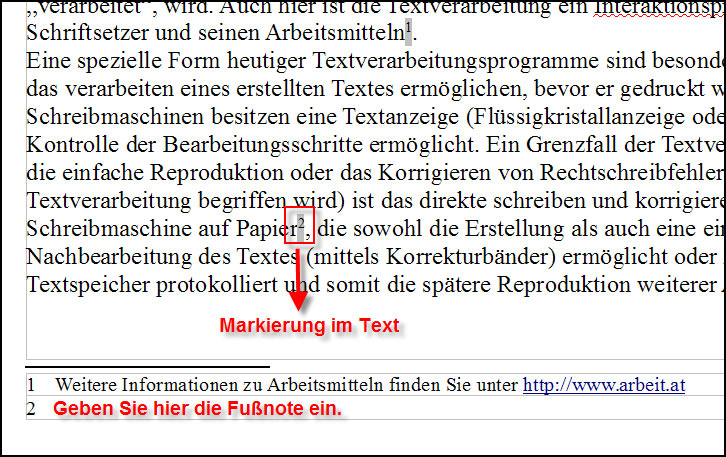Erstellen und verwalten von Fußnoten: Unterschied zwischen den Versionen
Die Seite wurde neu angelegt: {| style="background:#F8F8F8;" cellpadding="20" |- |__TOC__ || | Fußnoten dienen zum Anmerken weiterer Informationen zu einem Thema am Seitenende. Bei Endnoten stehen ... |
|||
| Zeile 13: | Zeile 13: | ||
==Einfügen von | ==Einfügen von Fuß- oder Endnoten== | ||
Fußnoten dienen für weitere Anmerkungen zu einem Thema oder die Angabe von Quellen am Seitenende. Bei Endnoten stehen diese Informationen am Dokumentende. | Fußnoten dienen für weitere Anmerkungen zu einem Thema oder die Angabe von Quellen am Seitenende. Über der Fußnote erscheint zur Abgrenzung zum übrigen Text ein Strich. Bei Endnoten stehen diese Informationen am Dokumentende. | ||
| Zeile 21: | Zeile 21: | ||
So fügen Sie eine Fuß- oder Endnote ein: | |||
1. Klicken Sie im Dokument an die Stelle, wo die Zahl/der Buchstabe, der auf die Fußnote/Endnote hinweist, stehen soll. | |||
2. Wählen Sie den Menübefehl '''Einfügen - Fußnote''', mit dem Sie das Fenster Fußnote einfügen öffnen. | |||
[[Bild:Writerfussnote2.jpg]] | |||
3. Wählen Sie im Bereich Nummerierung das gewünschte Format. Wenn Sie Zeichen wählen, klicken Sie auf die Durchsuchen-Schaltfläche (...) und wählen Sie das gewünschte Zeichen für die Fußnote. | |||
4. Wählen Sie im Bereich Art zwischen Fußnote und Endnote. Die Fußnoten erscheinen immer im untersten Bereich der jeweiligen Seite, in dem die Markierung der Fußnote gesetzt wurde. Die Endnote steht ganz am Ende des Dokuments. | |||
5. Klicken Sie auf OK. | |||
6. Nun wird automatisch die MArkierung der Fußnote im Text eingesetzt und Sie springen mit dem Cursor direkt in die jeweilige Zeile der Fuß-/Endnote. Geben Sie die Note ein. | |||
[[Bild:Writerfussnote3.jpg]] | |||
==Verschiedene Einstellungen== | ==Verschiedene Einstellungen== | ||
Version vom 23. April 2009, 15:12 Uhr
| Fußnoten dienen zum Anmerken weiterer Informationen zu einem Thema am Seitenende. Bei Endnoten stehen diese Informationen am Dokumentende. OpenOffice.org nummeriert die Fußnoten in einem Dokument automatisch. |
Fußnoten Video
Im folgenden Video erhalten Sie eine kurze Einführung in die Thematik, wobei Sie sehen werden, wie Sie Fußnoten einfügen und verändern können und welche verschiedenen Einstellungen für Fußnoten Sie treffen können.
<swf width="640" height="498">http://students.idv.edu/~musss/fussnotenwriter.swf</swf>
Einfügen von Fuß- oder Endnoten
Fußnoten dienen für weitere Anmerkungen zu einem Thema oder die Angabe von Quellen am Seitenende. Über der Fußnote erscheint zur Abgrenzung zum übrigen Text ein Strich. Bei Endnoten stehen diese Informationen am Dokumentende.
So fügen Sie eine Fuß- oder Endnote ein:
1. Klicken Sie im Dokument an die Stelle, wo die Zahl/der Buchstabe, der auf die Fußnote/Endnote hinweist, stehen soll.
2. Wählen Sie den Menübefehl Einfügen - Fußnote, mit dem Sie das Fenster Fußnote einfügen öffnen.
3. Wählen Sie im Bereich Nummerierung das gewünschte Format. Wenn Sie Zeichen wählen, klicken Sie auf die Durchsuchen-Schaltfläche (...) und wählen Sie das gewünschte Zeichen für die Fußnote.
4. Wählen Sie im Bereich Art zwischen Fußnote und Endnote. Die Fußnoten erscheinen immer im untersten Bereich der jeweiligen Seite, in dem die Markierung der Fußnote gesetzt wurde. Die Endnote steht ganz am Ende des Dokuments.
5. Klicken Sie auf OK.
6. Nun wird automatisch die MArkierung der Fußnote im Text eingesetzt und Sie springen mit dem Cursor direkt in die jeweilige Zeile der Fuß-/Endnote. Geben Sie die Note ein.
Verschiedene Einstellungen
...
Quellen und weiterführende Links
Quellen:
- Open Office Writer Hilfe (im Programm OpenOffice Writer: Menüpunkt Hilfe - OpenOffice.org Hilfe)
Weiterführende Links:
- ...